对于一些标题,一些符号经常被用来强调。如果这个强调符号是一个带圆圈的字符,应该如何输入?本节介绍在wps中输入带圈单词的方法,不知道的朋友可以借此机会学习。
问题:如何在WPS文本中圈出数字?
1.选择要添加圆圈数字的字符。如果是汉字、全角符号、数字或字母,只能选择一个字符;如果是半角符号、数字或字母,您最多可以选择两个,有多个选项的将被自动丢弃。
2.执行格式中文布局带圈字符打开带圈字符对话框。可以看到,所选文本出现在文本框中,最近使用的字符也列在列表中。
提示:在具体使用中,您可以直接打开该对话框而不需要第一步,并直接在“文本”框中输入要添加圆圈数字的字符。
3.在“振铃号码”列表中选择要选择的振铃号码类型。
4.单击确定按钮。
首先,打开带有wps文本的文档,选择要添加圆圈的文本,如下图所示:

在“开始”菜单中找到以下图标,点击,选择“带圆圈字符”项目,如下图所示:
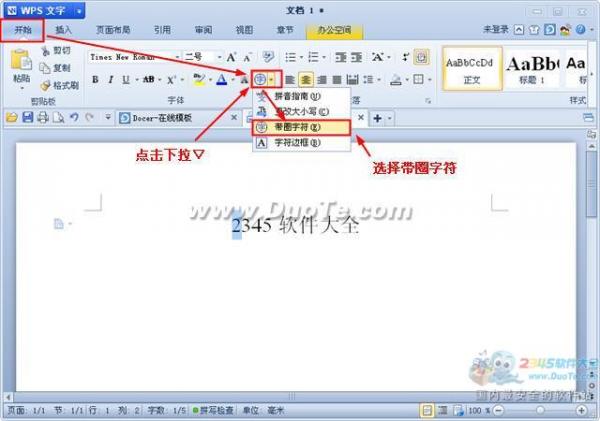
打开“圆形字符”对话框,选择所需的样式,然后单击“确定”按钮。
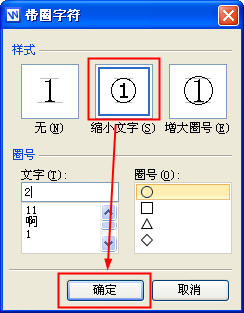
完成后,您可以获得下图中的显示状态。

 office办公软件入门基础教程
office办公软件入门基础教程
